4 способи вставити символ ступеня в Microsoft Word
Різне / / November 28, 2021
Ви шукаєте спосіб вставити символ ступеня в MS Word? Ну, не шукайте далі, оскільки в цьому посібнику ми обговоримо 4 різні способи, за допомогою яких ви можете легко додати символ ступеня.
MS Word є одним з найбільш використовуваних продуктів Microsoft. Він використовується для створення різних типів документів, таких як листи, робочі аркуші, інформаційні бюлетені та багато іншого. Він має кілька вбудованих функцій, які допоможуть вам додавати зображення, символи, шрифти діаграм та багато іншого до документа. Ми всі б використали цей продукт раз у житті. Якщо ви часто користуєтеся, ви могли помітити, що вставляючи a символ ступеня в MS Word не так просто, як вставляти будь-які інші символи. Так, більшість часу люди просто пишуть «Ступінь», оскільки не знаходять жодної можливості додати символ. Ви не отримаєте ярлик символу ступеня на клавіатурі. Символ градуса використовується для позначення температури за Цельсієм і Фаренгейтом, а іноді і для кутів (приклад: 33°С і 80° кути).
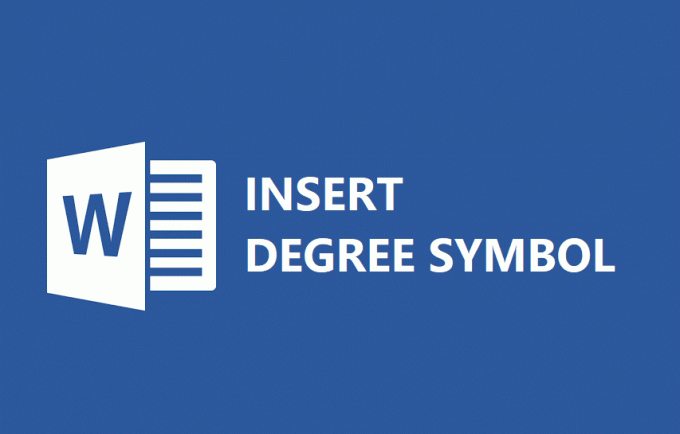
Іноді люди копіюють символ ступеня з Інтернету та вставляють його у свій текстовий файл. Усі ці методи доступні для вас, але що, якщо ми зможемо підказати, як вставити символ градуса у файл MS Word безпосередньо з клавіатури. Так, у цьому посібнику будуть висвітлені методи, за допомогою яких можна вставити символ. Почнемо діяти!
Зміст
- 4 способи вставити символ ступеня в Microsoft Word
- Спосіб 1: Параметр меню символів
- Спосіб 2: вставте символ ступеня в MS Word за допомогою комбінації клавіш
- Спосіб 3: Використовуйте Unicode символу ступеня
- Спосіб 4: Вставте символ ступеня за допомогою карти символів
4 способи вставити символ ступеня в Microsoft Word
Спосіб 1: Параметр меню символів
Можливо, ви використовували цю опцію для вставки різних символів у файл Word. Однак ви б не помітили, що символ ступеня також присутній. MS Word має цю вбудовану функцію, за допомогою якої ви можете знайти всілякі символи для додавання в документ. Якщо ви ніколи не використовували цю функцію, не хвилюйтеся, давайте виконаємо наведені нижче дії.
Крок 1. Натисніть на кнопку «Вставити’, перейдіть до символи варіант, розташований у крайньому правому куті. Тепер натисніть на нього, і ви побачите вікно Windows, що містить різні символи. Тут вам, можливо, не вдасться знайдіть символ свого ступеня які ви хочете додати у свій документ.

Крок 2 – Натисніть на Більше символів, де ви зможете знайти вичерпний список символів.
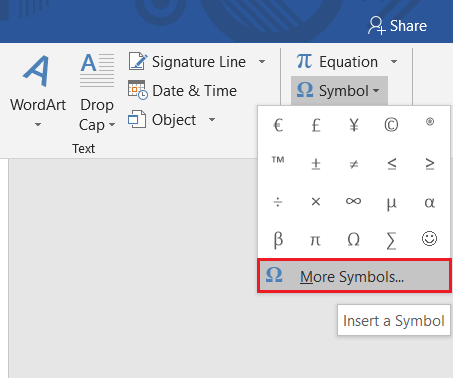
Крок 3 – Тепер вам потрібно з’ясувати, де знаходиться ваш символ ступеня. Знайшовши цей символ, натисніть на нього. Ви можете легко перевірити, чи є цей символ градусом чи чимось іншим, оскільки ви можете перевірити опис, згаданий вище «Автозаправкакнопка.
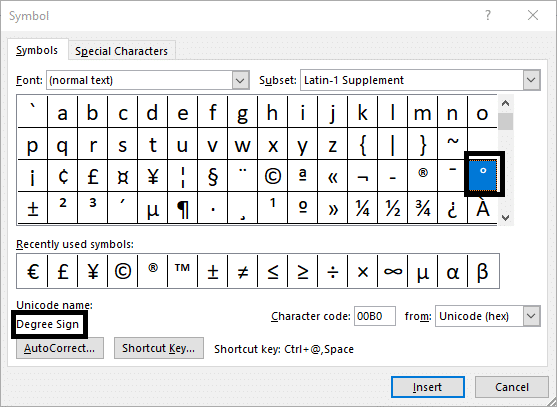
Крок 4 – Вам просто потрібно перемістити курсор у своїх документах туди, куди ви хочете вставити символ градуса, і вставити його. Тепер кожен раз, коли ви хочете вставити символ градуса, ви можете легко отримати його натиснувши на функцію символу де будуть виділені нещодавно використані символи. Це означає, що вам не потрібно знову і знову знаходити символ градуса, що заощадить ваш час.
Спосіб 2: вставте символ ступеня в MS Word за допомогою комбінації клавіш
Ярлик сам по собі означає легкість. Так, клавіші швидкого доступу – це найкращий спосіб зробити щось, активувати чи запустити на нашому пристрої. Як щодо того, щоб мати комбінації клавіш для вставки символу ступеня у файл MS Word? Так, у нас є клавіші швидкого доступу, щоб вам не потрібно було прокручувати вниз до списків символів і знаходити символ градуса для вставки. Сподіваємося, цей метод допоможе вставити символ у будь-яке місце у файлі doc, натиснувши комбінацію клавіш.
Примітка: Цей метод працюватиме лише на пристроях, завантажених цифровими панелями. Якщо на вашому пристрої немає цифрової панелі, ви не можете використовувати цей метод. Було відзначено, що деякі виробники не включають цифрові панелі в останні версії через обмеженість простору та збереження пристрою легким і тонким.
Крок 1 – Перемістіть курсор у місце, де ви хочете розмістити знак градуса.
Крок 2 – Натисніть і утримуйте клавішу ALT і за допомогою цифрової клавіатури введіть «0176”. Тепер відпустіть клавішу, і на файлі з’явиться знак ступеня.
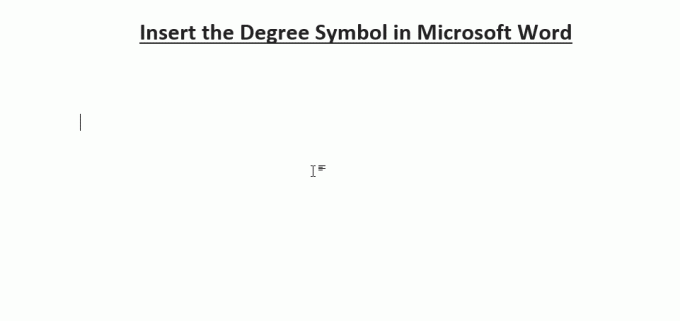
Переконайтеся, що, застосовуючи цей метод, Num Lock увімкнено.
Спосіб 3: Використовуйте Unicode символу ступеня
Це найпростіший метод, який може використовувати кожен, щоб вставити символ ступеня в Microsoft Word. У цьому методі ви вводите Unicode символу градуса, а потім разом натискаєте клавіші Alt + X. Це миттєво змінить Unicode на символ градуса.
Отже, Юнікод символу ступеня — 00B0. Потім введіть це в MS Word натисніть Alt + X ключі разом і вуаля! Unicode буде миттєво замінено символом градуса.

Примітка: Обов’язково використовуйте пробіл, коли використовуєте його з іншими словами або цифрами, наприклад, якщо хочете 41° тоді не використовуйте код, наприклад 4100B0, замість цього додайте пробіл між 41 і 00B0, наприклад 41 00B0, потім натисніть Alt + X, а потім видаліть пробіл між 41 і символом градуса.
Спосіб 4: Вставте символ ступеня за допомогою карти символів
Цей метод також допоможе вам виконати свою роботу. Виконайте наведені нижче дії.
Крок 1 – Ви можете почати вводити «Карта персонажів” в рядку пошуку Windows і запустіть його.
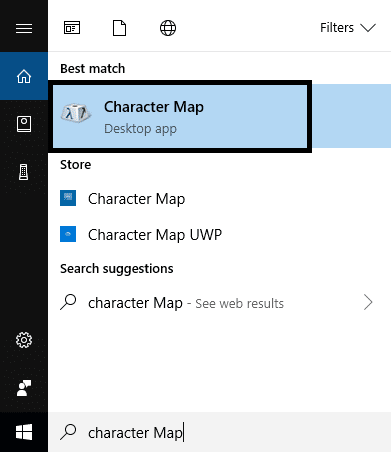
Крок 2 – Після запуску карти персонажів ви можете легко знайти кілька символів і символів.
Крок 3 – У нижній частині вікна Windows ви знайдете «Розширений перегляд”, натисніть на нього. Якщо він уже перевірений, залиште його. Причиною активації цієї функції є ви не можна прокручувати кілька разів, щоб знайти знак Ступінь серед тисяч символів і символів. За допомогою цього методу ви можете легко шукати символ градуса за мить.
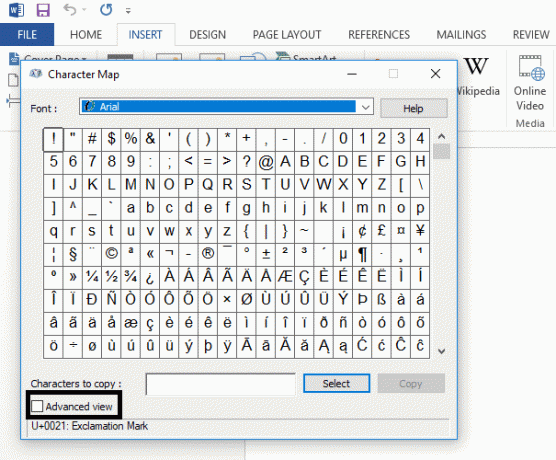
Крок 4 - Вам просто потрібно ввести Знак ступеня у вікні пошуку він заповнить знак Ступінь і виділить його.
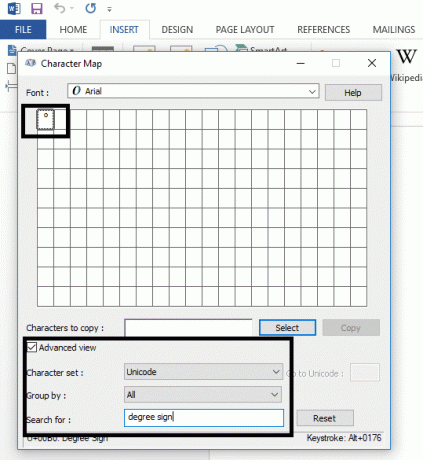
Крок 5 - Вам потрібно двічі клацнути на знак ступеня і натисніть опцію копіювання, тепер поверніться до документа, куди ви хочете його вставити, а потім вставте його. Крім того, ви можете використовувати той самий процес, щоб вставити будь-які інші знаки та символи у ваш файл документа.
Рекомендовано:
- 3 способи перевірити наявність оновлень на телефоні Android
- Виправити помилку цього плагіна не підтримується в Chrome
Ось і ви успішно навчилися Вставте символ ступеня в Microsoft Word але якщо у вас все ще є запитання щодо цієї публікації, не соромтеся задавати їх у розділі коментарів.



